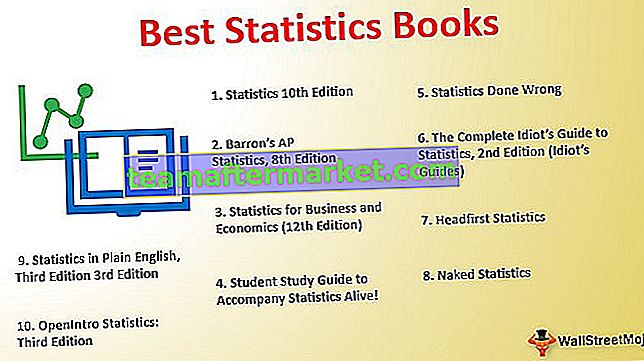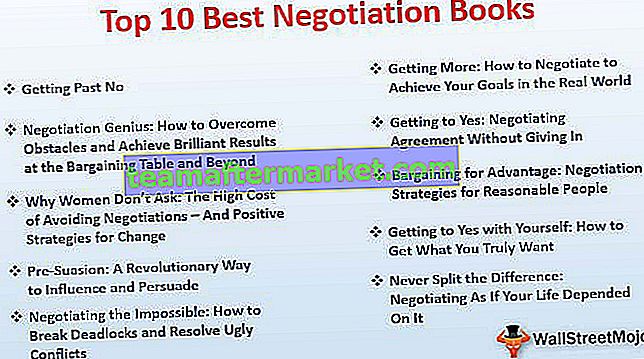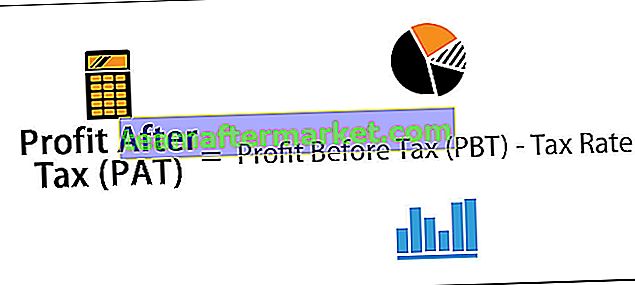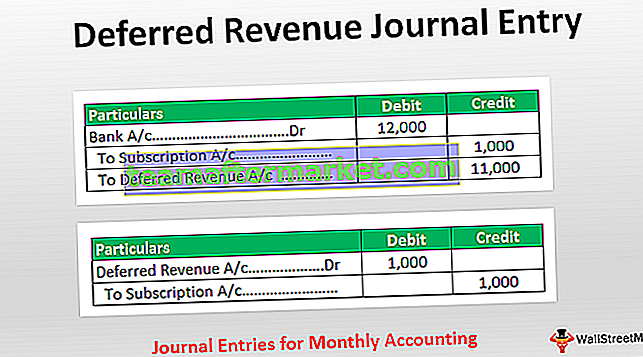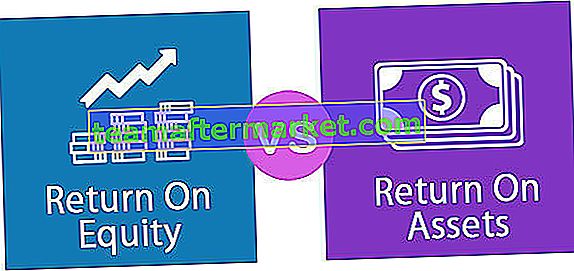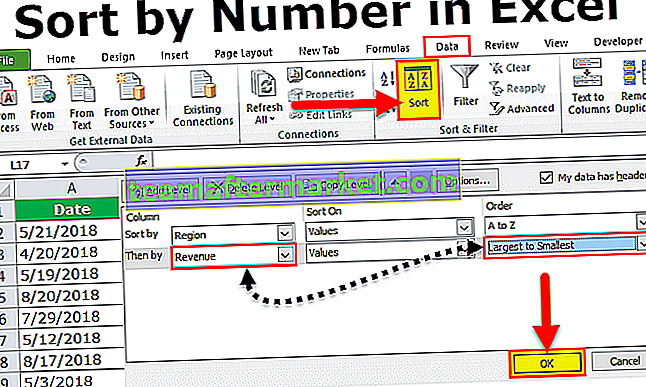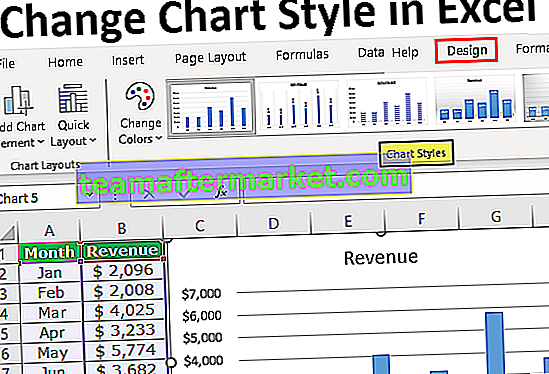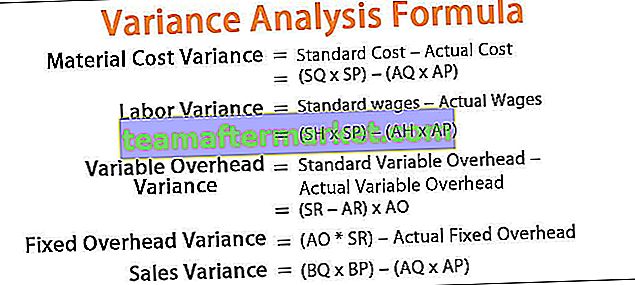Formel in Excel zählen
Count Formula in Excel wird verwendet, um die Anzahl der Daten in einem Zellbereich zu zählen. Die Bedingung für diese Formel ist, dass diese Formel nur die Zahlen und keine anderen Texte zählt, zum Beispiel, wenn wir eine Formel als = Count (1, e, 2) dann ist das angezeigte Ergebnis 2 statt drei, da die Formel nur die Zahlen zählt.
Syntax

- [Wert 1]: Dies ist nichts anderes als unser Zellenwert. Sie können den Zellenbereich als Referenz auswählen. Wenn der in diesem Argument selbst ausgewählte Zellenbereich selbst ist, werden die verbleibenden Argumente optional.
- [Wert 2]: Wenn Sie einzelne Zellen auswählen, wird dieses Argument aktiv. Wenn der im ersten Argument ausgewählte Zellenbereich optional ist, wird dies optional.

Verwendung der COUNT-Formel in Excel (mit Beispielen)
Sie können diese COUNT Formula Excel-Vorlage hier herunterladen - COUNT Formula Excel-VorlageBeispiel 1
Um mit der Formel zu beginnen, habe ich eine Liste von Werten von A2 bis A12.

Aus der obigen Werteliste möchte ich zählen, wie viele numerische Werte vorhanden sind.
- Schritt 1: Öffnen Sie die COUNT-Funktion in Excel

- Schritt 2: Wählen Sie Wert 1 als Zellenbereich von A2 bis A12.

- Schritt 3: Schließen Sie die Halterung und drücken Sie die Eingabetaste.

Es gibt also insgesamt 7 numerische Werte im Bereich.
Beispiel 2
Angenommen, Sie haben eine Liste von Werten in Zellen und unten ist die Liste der Werte von A2 bis A10.

Oben haben wir Datumsangaben, Textwerte und auch Zahlen. Aus dieser Werteliste müssen wir zählen, wie viele numerische Werte in der Liste enthalten sind. Kopieren Sie diese Daten in ein Excel-Blatt.
Wenden Sie die COUNT-Formel in Excel an und sehen Sie, wie hoch die Anzahl ist.

Die COUNT-Formel hat als Ergebnis 4 zurückgegeben. Wir haben jedoch mehr als 4 numerische Werte, wenn wir uns die Liste ansehen.

Alle grau markierten Zellen sind numerische Werte und die Gesamtzahl der grau markierten Zellen ist 6, aber die Formel hat nur 4 zurückgegeben. Sehen Sie sich die A6- und A8-Zellenwerte an.

Diese beiden Zellenwerte werden als Text eingegeben, sodass die COUNT-Formel in Excel keine Daten zählen kann, die als Textwerte gespeichert sind.
Beispiel 3
Schauen Sie sich jetzt dieses Beispiel an. Ich habe wenige Werte von A2 bis A10 und unten sind diese Werte.

Wenden wir Excel COUNT an, um zu zählen, wie viele numerische Werte in der Liste enthalten sind.

Die Formel hat 2 als Antwort zurückgegeben. Aber wir können hier mehr Zahlen sehen, also was ist das Problem.

Hier gibt es kein Problem, da die Excel COUNT-Formel die numerischen Werte mit Textwerten nur als Textwerte und nicht als numerische Werte behandelt.
In diesem Fall gibt es nur einen numerischen Wert ohne Textwert, dh eine A5-Zelle. Aber die Formel hat 2 als Antwort anstelle von 1 zurückgegeben.

Schauen Sie sich jetzt die A7-Zelle an.

Es hat den Wert Null, ist aber formatiert, weshalb als Ergebnis „-“ angezeigt wird. Die COUNT-Funktion behandelt also auch Null als numerischen Wert.
Verknüpfung zum Zählen numerischer Werte
Excel verfügt über eine Vielzahl nützlicher Tools. Wie gesagt, um numerische Werte zu zählen, müssen wir die COUNT-Funktion verwenden.
Ohne die COUNT-Funktion können wir tatsächlich alle numerischen Werte im Bereich genau wie im folgenden Bild zählen.

In der Statusleiste unseres Excel können wir die numerische Gesamtanzahl des ausgewählten Bereichs abrufen. Dazu müssen Sie nur das Werkzeug Numerical Count für die Statusleiste aktivieren .
Klicken Sie mit der rechten Maustaste auf die Statusleiste.

Wählen Sie hier die Option Numerische Zählung .

Dadurch erhalten Sie die Anzahl der numerischen Werte für den ausgewählten Wertebereich.
Dinge, an die man sich erinnern sollte
- COUNT kann nur numerische Werte zählen
- Die Anzahl der Statusleisten kann die Anzahl der numerischen Werte nur anzeigen, wenn der Zellenbereich ausgewählt ist.
- Wenn Sie alle Dinge zählen möchten, müssen Sie die COUNTA-Funktion anstelle der COUNT-Funktion in Excel verwenden.